Google Chromeの開発者ツールの文字サイズが小さくなったのを戻す方法
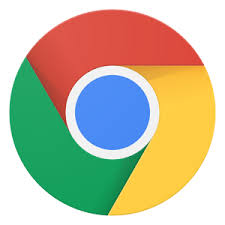
Google Chromeの開発者ツールの文字が小さくなる原因
Google Chromeにはご存知開発者ツールがありますが、こちらの文字が意図せず小さくなってしまうことがあります。そして元に戻そうとしてもなぜだか戻らない。。。
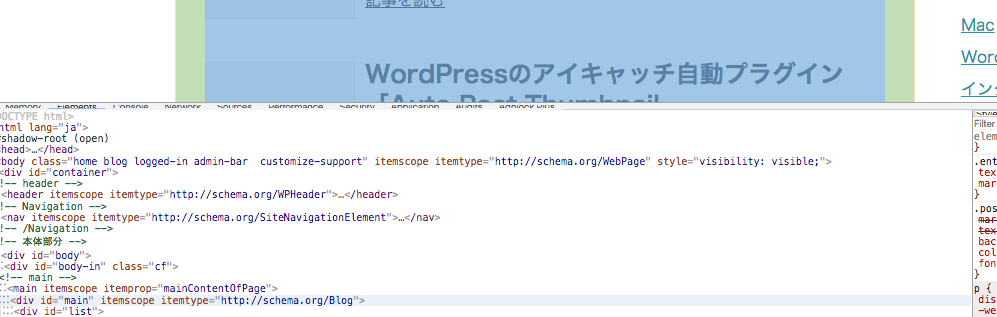
↑ソースコードは見えますが、帯の部分の「Memory」や「Elements」…などは全く読めませんっっ
これはおそらくブラウザの画面の表示を小さくしようとショートカットを使用してしまったことが起因しています。
ブラウザ画面の表示サイズ変更ショートカット
- 拡大:「command」+「shift」+「+」
- 縮小:「command」+「-」
なぜか拡大の時だけ「shift」も要るのです。
開発者ツールの表示サイズ変更ショートカット
- 拡大:「command」+「^」
- 縮小:「command」+「-」
両者を比べてみるとわかるのですが、縮小の場合だけショートカットが同じでして、拡大の場合はなぜか異なるのです。
これが元に戻そうとしても戻らない犯人だと私は思っています。
このショートカットは現在アクティブなところに有効ですので、画面の表示サイズを小さくするつもりが、開発者ツールの方の何かを選択していた状態でやってしまうと、開発者ツールの方の文字が小さくなってしまうのです。
開発者ツールの文字サイズの戻し方
開発者ツールの方を選択した状態(アクティブ)で、「command」+「^」を適宜押しましょう。これでOK。
ちなみに通常の画面の方は表示サイズが「%」で表現されているのですが、開発者ツールの方に関してはこの表記がない?みたいです。
なのでどれが100%(デフォルト)か判断できないのですが、これは自分好みでいいってことにしています。
何れにしてもこれは結構ハマるので、覚えておいて損はないショートカットだと思います。





